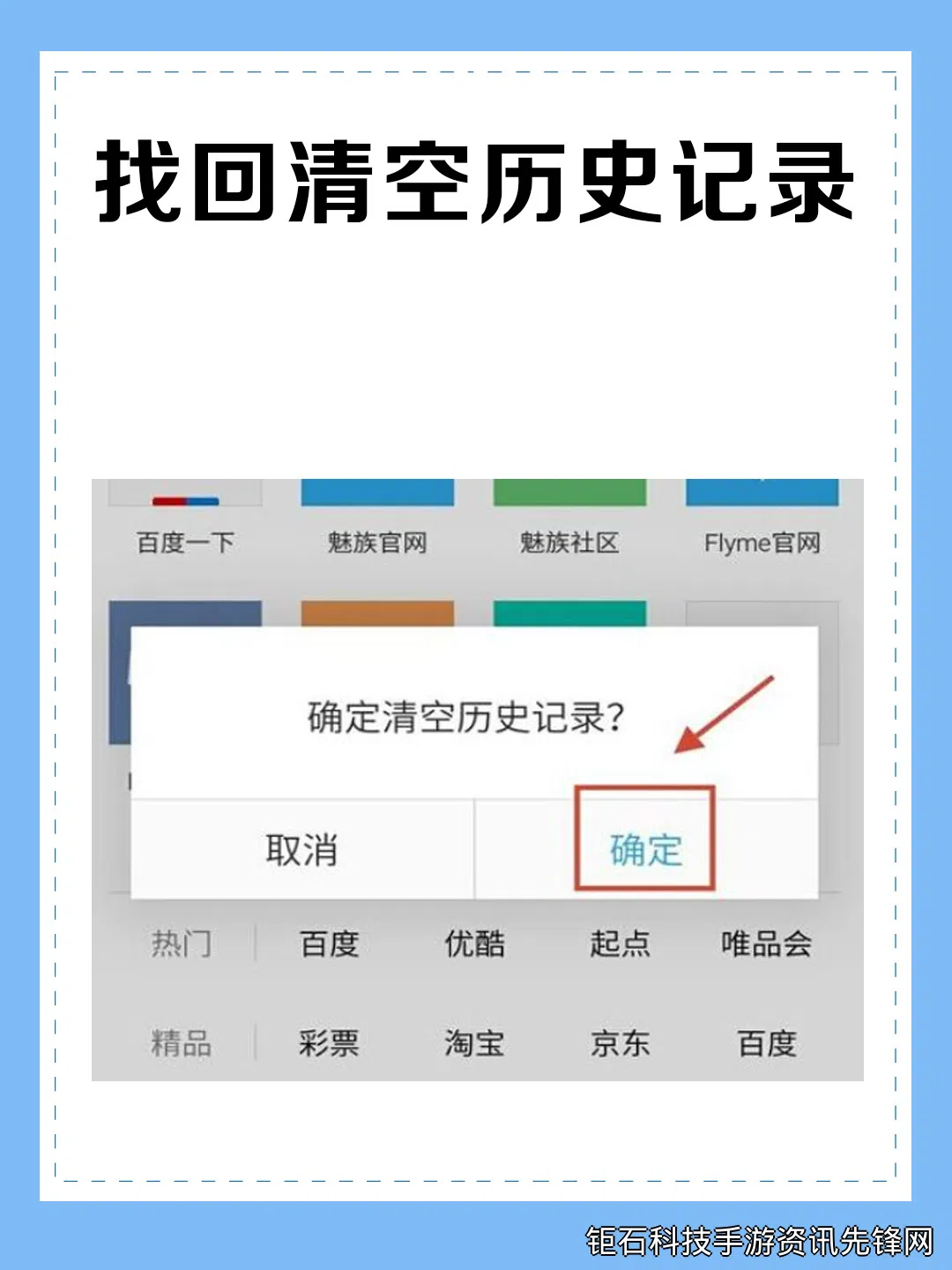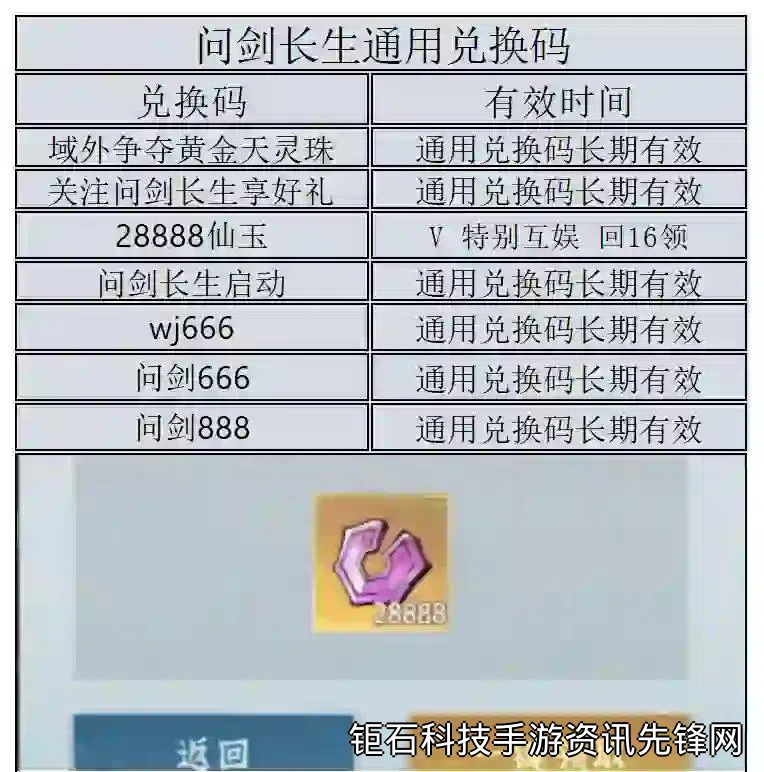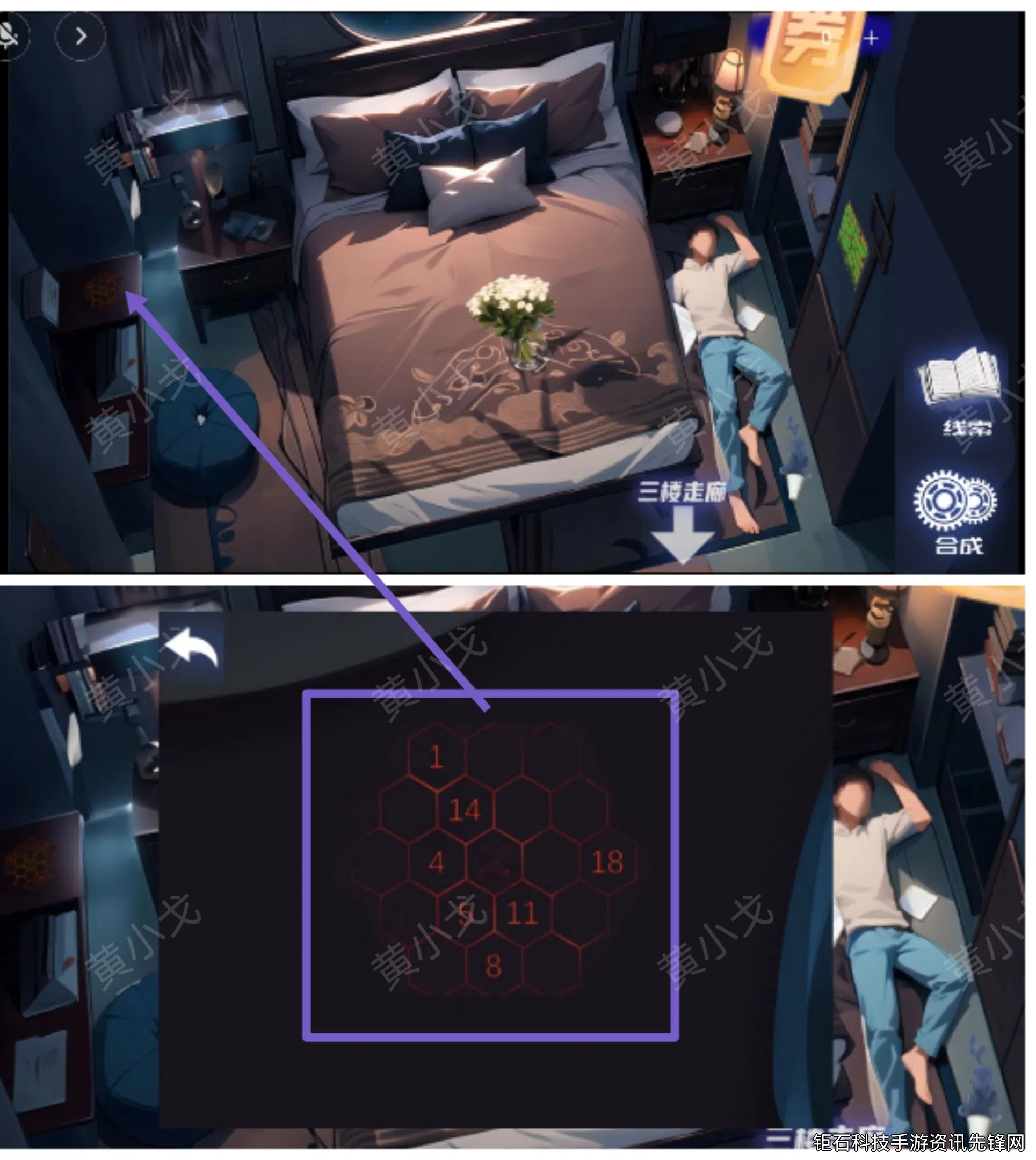删除历史搜索记录方法是保护个人隐私的重要步骤,很多用户都在寻求如何彻底清除设备中的搜索痕迹。本文将系统介绍电脑浏览器、手机应用和系统级别的三种主流删除方法,让您能选择最适合自己的历史记录清理方案。
在当今数字化时代,我们的搜索记录可能包含各种敏感信息,从银行账号查询到私人医疗咨询。不当保存的历史记录不仅会占用设备存储空间,更可能带来隐私泄露风险。据统计,超过65%的网络用户从未清理过搜索历史,这使其成为数据泄露的主要来源之一。
对于使用Chrome浏览器的用户,删除历史记录最直接的方法是点击右上角三个点图标,选择"历史记录"-"清除浏览数据"。在这个界面中,您可以选择时间范围(从最近1小时到所有时间),以及具体要清除的数据类型。建议勾选"浏览历史"、"Cookie和其他网站数据"以及"缓存的图像和文件"三个选项,实现彻底清理。这是最基础的Chrome历史记录删除技巧。
Firefox用户则需要点击菜单按钮,选择"图书馆"-"历史"-"清除最近历史记录"。Mozilla浏览器提供了更细化的控制选项,您可以精确选择要删除的项目类型和时间范围。同时建议进入"选项"-"隐私与安全",将历史记录设置为"使用自定义设置",并关闭"记住搜索和表单历史"功能,这是防止未来搜索记录自动保存的最佳实践。
Safari用户在Mac设备上需要点击顶部菜单栏中的"Safari",选择"清除历史记录..."。在iOS设备上,进入"设置"-"Safari"-"清除历史记录与网站数据"。值得注意的是,在苹果生态系统内,删除Safari历史记录会同步到所有使用相同Apple ID的设备,这是实现多设备统一清理的便捷方法。
对于安卓手机用户,除了清理浏览器历史外,还需要特别注意Google搜索应用的记录。打开Google应用,点击右下角"更多"-"设置"-"隐私"-"清除搜索记录"。要完全删除安卓设备的搜索历史,还需要进入系统设置中的"Google"-"数据与个性化",管理"Web和App活动"选项,这里保存着最完整的搜索行为记录。
iPhone用户的Siri搜索历史清理需要单独处理。进入"设置"-"Siri与搜索"-"Siri与听写历史"-"删除Siri与听写历史"。同时建议关闭"询问Siri"和"在搜索中显示建议"选项,以避免新记录的产生。iOS系统级搜索记录清理是很多用户容易忽略的重要隐私保护环节。
电脑端Windows系统自带的搜索历史也需要特别关注。在文件资源管理器的搜索框中,右键点击会出现"清除搜索历史记录"选项。对于Cortana搜索记录,需要进入"设置"-"Cortana"-"权限与历史记录"-"管理Cortana在云端了解我的信息"中进行删除。这是许多Windows用户不知道的系统级搜索记录清理方法。
专业级的清理工具如CCleaner可以提供更彻底的删除效果。这类工具不仅能清除浏览器历史,还能处理系统临时文件、注册表残留等深层数据。使用第三方清理软件时,建议选择知名厂商的正版软件,并谨慎设置清理选项,避免误删重要数据。这是追求极致清理效果用户的最佳选择。
企业用户或对隐私要求极高的个人,可能需要考虑使用隐私浏览模式作为日常习惯。所有主流浏览器都提供隐身/隐私模式(Chrome的Incognito、Firefox的Private Browsing等),在此模式下浏览不会保存历史记录、Cookie或表单数据。但这只是预防措施,对已存在的历史记录仍需主动删除。
养成定期删除历史记录的习惯至关重要。建议设置每月固定的"数字清理日",不仅清理搜索历史,还包括下载文件、缓存数据等。对于使用公共电脑或共享设备的场合,务必在使用后立即执行清理操作。这是建立长期隐私保护机制的关键步骤。
值得注意的是,某些专业领域的搜索历史可能受到法规约束。医疗、金融等行业从业人员需要了解所在行业的数据保留政策,某些情况下可能需要特殊处理或保留特定记录。在彻底删除历史前,确保这些操作符合相关合规要求。